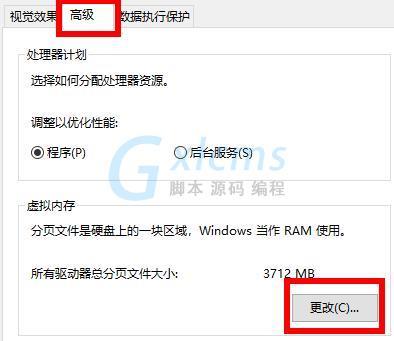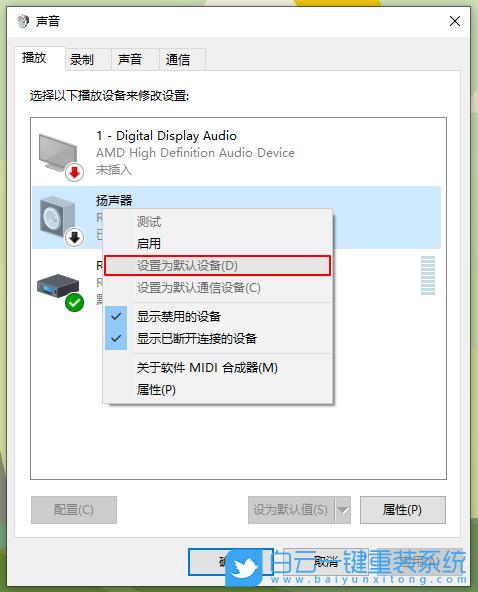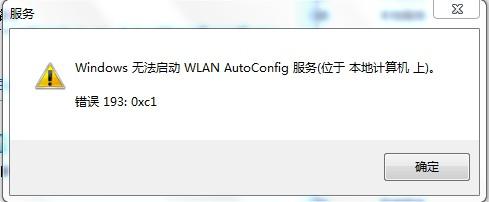文件左下角有小黄锁怎么批量消除?
win7系统批量取消文件夹小黄锁图标方法:
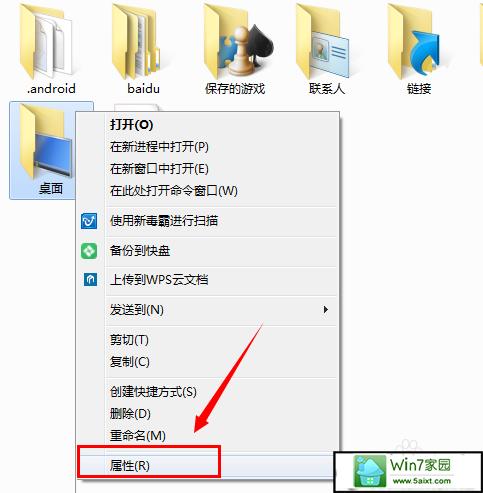
1、右键点击该文件夹—属性—安全,点击“编辑”按钮;
2、在文件夹权限设置对话框,点击“添加”按钮;
3、在输入框中输入“Authenticated Users”,确定;
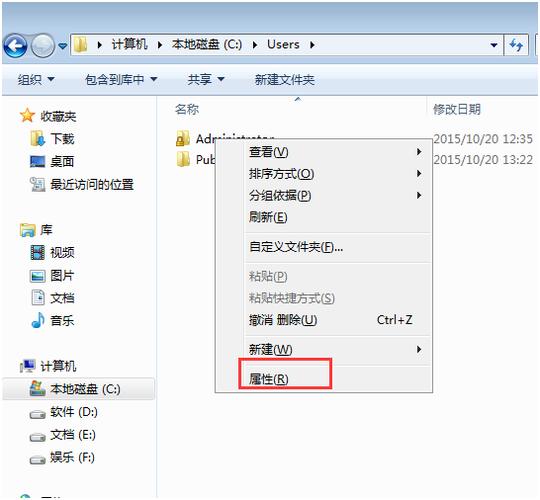
4、在“组或用户名”中就多了Authenticated Users用户,直接点击确定,小黄锁图标就消失了。
word文档图标上有一把锁怎么办?
本文以win7系统word2018为例进行演示,具体步骤如下所示。
1、点击工具栏上方左上角的文件选项卡。
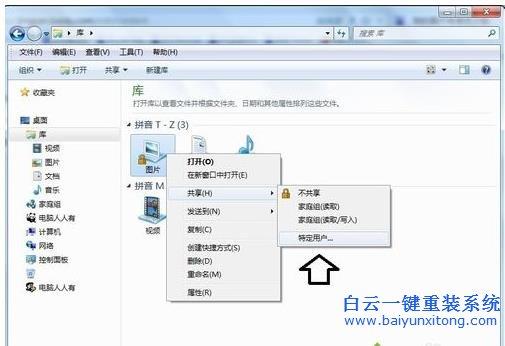
2、点击信息按钮进入信息设置管理界面。
3、点击保护文档按钮,取消用密码进行加密的设置即可去掉word文档上的锁头标记。
电脑桌面的图标的右下角有一个小锁,怎们办?
一般出现这种情况,是WIN7权限的问题,解决步骤如下:
1、右击这个带锁的文件或者文件夹,选择属性。
2、切换到“安全”选项卡,点击“编辑”,选择“添加”,输入 au 再点检查名称,系统会自动改名为 Authenticated Users,再点确定。
3、点击 Authenticated Users,下面勾选“完全控制”,然后一路确定,再刷新一下就可以了。
到此,以上就是小编对于win7图标左下角有锁标志的问题就介绍到这了,希望介绍的3点解答对大家有用,有任何问题和不懂的,欢迎各位老师在评论区讨论,给我留言。

 微信扫一扫打赏
微信扫一扫打赏